このQ&Aは、Windows 7 向けのものです。
他のOSをお使いの場合は、次のQ&Aをご覧ください。 アプリケーションのアンインストール(削除)方法を教えてください。
アプリケーションのアンインストール(削除)方法を教えてください。
Q&Aナンバー【3808-2299】更新日:2018年8月7日
このページをブックマークする(ログイン中のみ利用可)
[Windows 7] アプリケーションのアンインストール(削除)方法を教えてください。
| 対象機種 | すべて |
|---|---|
| 対象OS |
|
 質問
質問
Windows 7で、アプリケーションのアンインストール(削除)方法を教えてください。
 回答
回答
Windows 7での、アプリケーションの一般的なアンインストール(削除)は、「プログラムと機能」から行います。
ご案内
重要
- アプリケーションによっては、独自のアンインストールプログラムが用意されていることがあります。
その場合は、独自のアンインストールプログラムを利用することをお勧めします。 - アプリケーションによっては、アンインストールを行うことで、そのアプリケーションで作成したデータが削除されることがあります。
アンインストールする前に、作成したデータを保存することをお勧めします。
データの保存方法やアンインストールの詳細な手順については、アプリケーションのヘルプ、または取扱説明書などをご覧ください。
次の手順で、アプリケーションを削除します。
アドバイス
作成途中のファイルなどがあるときは、データを保存して終了します。
起動しているアプリケーションは、すべて終了しておきます。

- 「スタート」ボタン→「コントロールパネル」の順にクリックします。
- 「コントロールパネル」が表示されます。
「プログラムのアンインストール」をクリックします。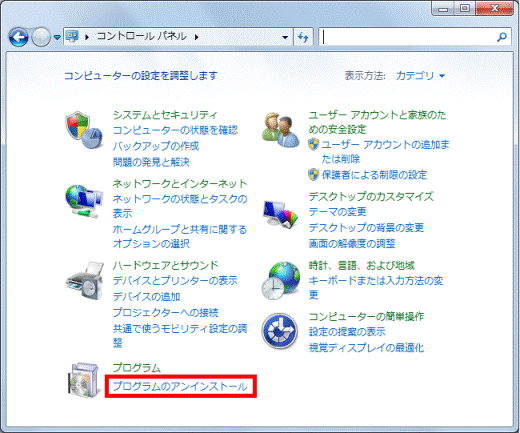 アドバイス
アドバイス「プログラムのアンインストール」が表示されていない場合は、「プログラムと機能」をクリックします。
- 「プログラムと機能」が表示されます。
アプリケーションの一覧から、アンインストールしたいアプリケーションをクリックします。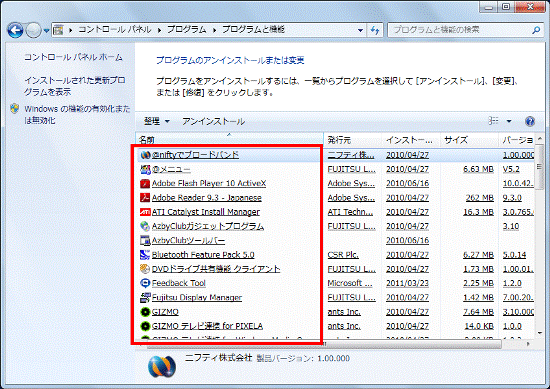
- 「ユーザーアカウント制御」が表示されます。
「はい」ボタンをクリックします。 - これ以降の手順は、アプリケーションによって異なります。
画面の指示に従って、アンインストールを継続します。重要手順の途中で、「共有ファイルの検出」など、共有ファイルを削除するかどうかの確認画面が表示された場合は、「いいえ」ボタンをクリックします。
共有ファイルを削除すると、Windowsが起動しなくなったり、アンインストールしたアプリケーション以外のアプリケーションが動作しなくなったりすることがあります。



